reklama
 Od té doby, co jsem letos přišel na Dark Side získat moje cookies a koupit iPhone, jedna aplikace pro mě byla naprosto neocenitelná - Dropbox. Ve skutečnosti bych zašel až tak daleko, abych řekl, že kdyby Apple upustil aplikaci Dropbox ze svého systému iOS, tak bych to udělal být tak naštvaný, že bych vážně uvažoval o návratu k telefonům se systémem Android (což jsem přísahal, že to nikdy neudělám). To je, jak moc se mi líbí aplikace Dropbox pro iPhone.
Od té doby, co jsem letos přišel na Dark Side získat moje cookies a koupit iPhone, jedna aplikace pro mě byla naprosto neocenitelná - Dropbox. Ve skutečnosti bych zašel až tak daleko, abych řekl, že kdyby Apple upustil aplikaci Dropbox ze svého systému iOS, tak bych to udělal být tak naštvaný, že bych vážně uvažoval o návratu k telefonům se systémem Android (což jsem přísahal, že to nikdy neudělám). To je, jak moc se mi líbí aplikace Dropbox pro iPhone.
Proč se mi to moc líbí? Ukaž mi lásku .
Nastavení
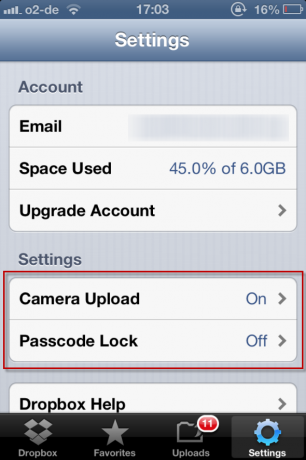
Existují pouze dvě nastavení, která je třeba přizpůsobit vašim potřebám. Nahrávání z kamery a Zámek přístupového kódu. Podívejme se postupně na každou z nich.
Nahrávání z kamery
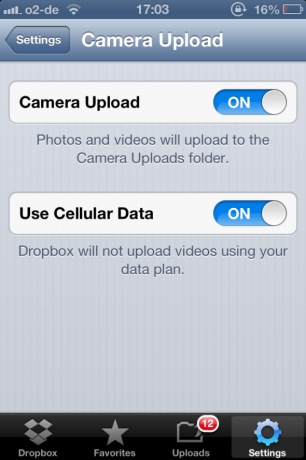
Nejprve se musíte rozhodnout, zda se chcete otočit Nahrávání z kamery na. Důrazně doporučujeme, abyste to udělali (brzy se do této funkce zapojím). Ve složce Dropbox bude vytvořena nová složka s názvem „Nahrávání z kamery“ a tam jsou všechny vaše nově pořízené fotografie váš iPhone kamera bude odeslána. Ale jak jsem řekl, brzy se k této funkci dostanu.
Pokud se rozhodnete zapnout Nahrávání z kamery, musíte se také rozhodnout, zda jej necháte běžet na celulárních datech, pokud ztratíte připojení k WiFi. To je zcela vaše rozhodnutí, protože očividně netuším, jaký datový plán máte. Důl je dostačující pro zapnutí této možnosti. Jak je však uvedeno na snímku obrazovky, videa nebudou nahrána s vaším datovým tarifem. Budou čekat, až dostanete zpět signál WiFi.
Zámek přístupového kódu

Pro ty z vás, kteří jsou si vědomi bezpečnosti / soukromí (a.k.a. paranoid), pak Dropbox nabízí příležitost zamkněte aplikaci pomocí přístupového kódu, abyste zabránili příležitostným snoopers a zlodějům telefonu v prohlížení dat Dropboxu. To je zvláště užitečné, pokud používáte Dropbox pro ukládání pracovních souborů, které jsou mírně citlivé. Chvíli jsem to zapnul, ale nakonec jsem to vypnul, protože na svém skutečném telefonu mám také PIN kód, takže jsem si také myslel, že s kódem Dropbox jsem byl trochu nadměrný. Pokud by zloděj / snooper byl zablokován pomocí mého PIN kódu v telefonu, pak tento druh dělá Dropbox přístupový kód trochu zbytečný. Ale funkce je tam, pokud ji chcete.
Jak vidíte, existuje také možnost vymazat všechna data z iPhone po 10 neúspěšných pokusech o přístupový kód. Upřímně řečeno, tato možnost mě velmi neznepokojuje, takže jsem ji vždy vypínal.
OK, jakmile zjistíte, co s těmito možnostmi chcete dělat, je na čase podívat se na zbytek aplikace. Držíte krok? Dobrý.
Seznam souborů
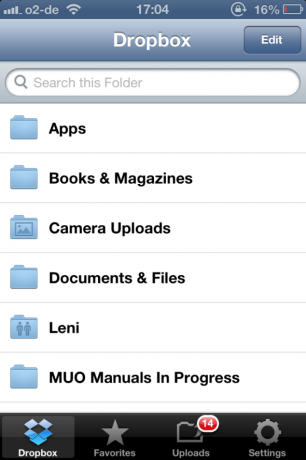
Váš standardní seznam složek Dropbox spolu s funkcí vyhledávání. Jakmile klepnete na ikonu, automaticky se synchronizuje a aktualizuje Dropbox knoflík. Poté můžete přistupovat ke svým složkám a souborům stejným způsobem jako na webu. Docela jednoduché. O tom není co říct.
Oblíbené
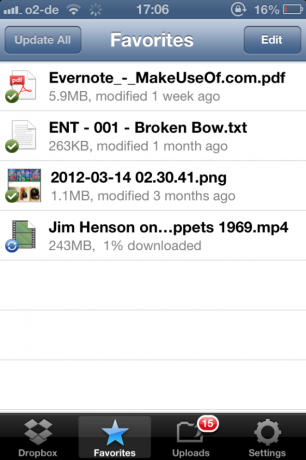
To je něco, co ve skutečnosti moc nevyužívám, protože vím, kde jsou moje „oblíbené“ soubory, aniž bych je musel připínat. Toto tlačítko vám však umožňuje připnout vaše oblíbené soubory a ušetřit na kliknutí a vyhledávání. Opět docela jednoduché.
Nahrávání z kamery
TOTO je zdaleka Dropbox zabiják a ten, díky kterému je Dropbox pro mě naprosto neocenitelný. Když fotografuji, chci, aby byly okamžitě přeneseny do mého počítače pro účely zálohování a pro tisk jako správné fotografie (v případě potřeby). Místo toho, abyste si s USB kabelem pohrávali, Dropbox okamžitě (když otevřete aplikaci Dropbox a klepněte na Nahrávání) odešle všechny nové fotografie ve vaší fotogalerii iPhone na váš online účet Dropbox.
Pokud je počítač také připojen k účtu Dropbox (a měl by), znamená to, že se vaše fotografie okamžitě zobrazí ve složce Dropbox v Průzkumníkovi Windows, v nové složce nazvané „Nahrávání z kamery“. Rychlý, hladký a bezproblémový. Navíc, pokud jste na signálu WiFi (jako já) a signál je ztracen, Dropbox bude pokračovat v nahrávání nové fotky za předpokladu, že máte mobilní datový tarif (a tuto možnost jste povolili v nastavení).

Myslíš, že je to?
Zlepší se to. Dropbox chce, abyste použili jeho web - a pouze jeho web - pro nahrávání vašich fotografií, takže když nahráváte fotografie a dosáhnete 100% přiděleného prostoru, okamžitě získáte dalších 500 MB volného místa. To je, jak jsem šel z 3 GB původního prostoru na 6 GB v současné době. Nevím, jaké je maximální množství prostoru, které Dropbox nakonec rozdá, nebo zda je otevřený (pokud víte, dejte mi prosím vědět v komentářích). Ale v současné době nahrávám každou jednotlivou fotografii, kterou pořídím, a mám pouze 45% svých 6 GB.
Závěr
Abychom to shrnuli, pokud máte iPhone, MUSÍTE získat aplikaci Dropbox. Je to naprosto nezbytné. Dobře navržený a elegantní software, který se otřese jako kočka. mám nikdy měl s tím nějaké problémy.
Sdělte nám v komentářích, co si o aplikaci myslíte. Co si myslíte, že by Dropbox mohl přidat, aby tuto aplikaci ještě vylepšil? Nebo možná nenávidíte aplikaci Dropbox pro iPhone? Pokud ano, řekněte mi, proč v komentářích uvidím, jestli vás můžu přesvědčit jinak.
Mark O'Neill je novinář na volné noze a bibliofil, který publikuje věci od roku 1989. Po dobu 6 let byl šéfredaktorem MakeUseOf. Nyní píše, pije příliš mnoho čaje, zápasí se psem a píše ještě víc. Najdete ho na Twitteru a Facebooku.


